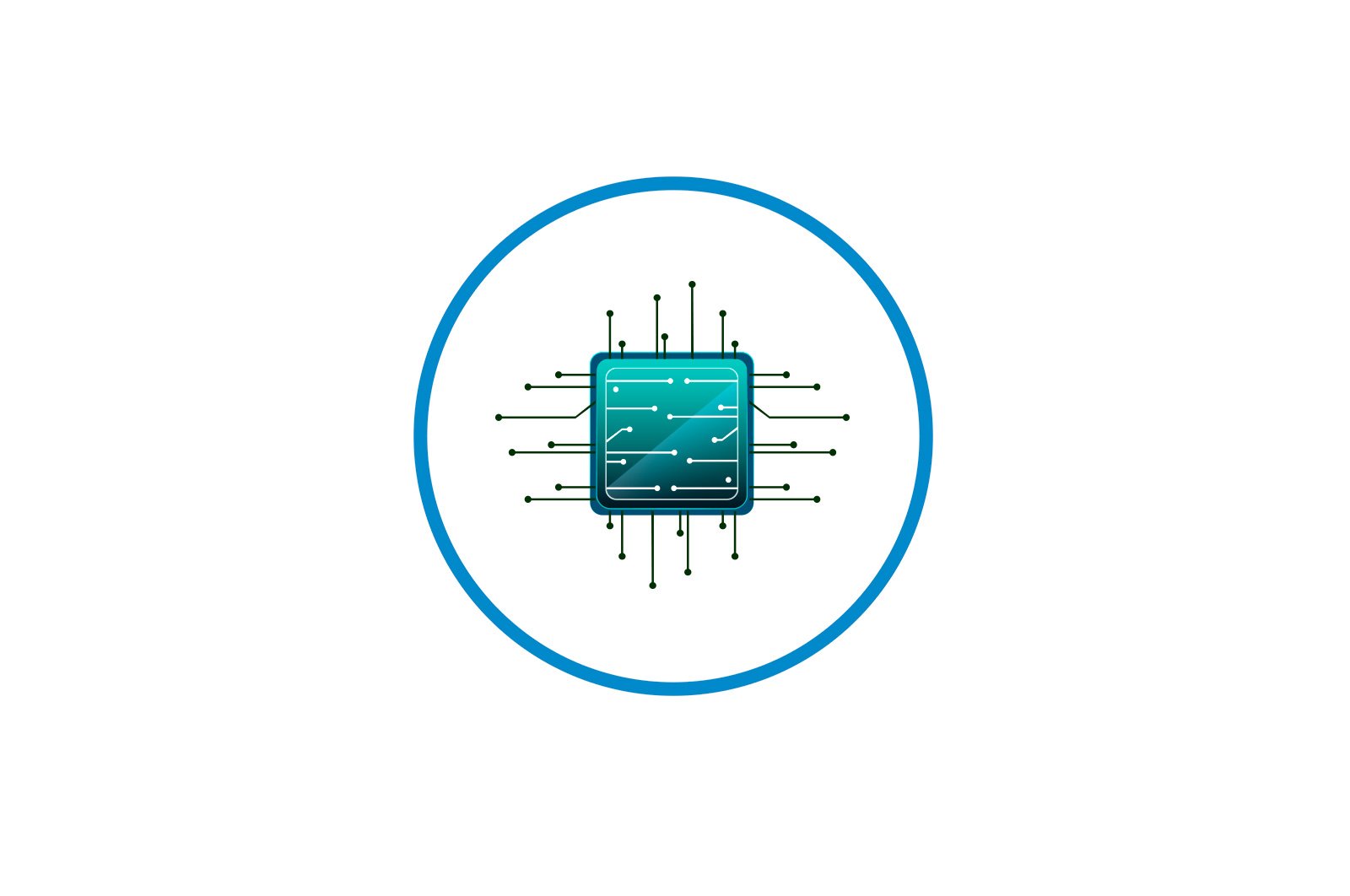
Mikrotik routerda xavfsizlik devorini sozlang haqida malumot
Mikrotik marshrutizatorlari juda mashhur va ko’p foydalanuvchilar ularni uylar yoki ofislarga o’rnatadilar. Bunday uskunalar bilan ishlashning asosiy xavfsizligi to’g’ri tuzilgan xavfsizlik devori hisoblanadi. U himoya qilish uchun parametrlar va qoidalar to’plamini o’z ichiga oladi ulanishlar tarmog’i va g’alati hujumlar.
Mikrotik yo’riqnoma xavfsizlik devorini sozlang
Router veb -interfeys yoki maxsus dasturdan foydalanishga imkon beruvchi maxsus operatsion tizim bilan tuzilgan. Bu ikkita versiyada xavfsizlik devorini tahrir qilish uchun kerak bo’lgan hamma narsa bor, shuning uchun qaysi birini afzal ko’rishingiz muhim emas. Biz brauzer versiyasiga e’tibor qaratamiz. Boshlashdan oldin siz tizimga kirishingiz kerak:
-
- Manzilga o’tish uchun har qanday qulay brauzerdan foydalaning
192.168.88.1. - Router veb -interfeysining asosiy oynasida tanlang «Veb -shakl» .
- Sizning oldingizda kirish formasi paydo bo’ladi. Foydalanuvchi nomi va parolni standart qiymatlarga ega bo’lgan qatorlarga kiriting
admin.
- Manzilga o’tish uchun har qanday qulay brauzerdan foydalaning
Siz ushbu havola orqali bizning boshqa maqolamizda ushbu kompaniyaning yo’riqnoma konfiguratsiyasi haqida ko’proq bilib olishingiz mumkin va biz to’g’ridan -to’g’ri himoya parametrlari konfiguratsiyasiga o’tamiz.
Ko’proq o’qing: Mikrotik RB951G-2HnD yo’riqnoma konfiguratsiyasi
Qoidalar varag’ini tozalang va yangilarini yarating
Kirishdan so’ng siz asosiy menyuni ko’rasiz, u erda chapda barcha toifalarga ega panel mavjud. Shaxsiy konfiguratsiyani qo’shishdan oldin siz quyidagilarni qilishingiz kerak.
-
- Kengaytiring IP toifasi va boring Xavfsizlik devori bo’limi .
- Tegishli tugmani bosish orqali barcha mavjud qoidalarni o’chiring. O’zingizning konfiguratsiyangizni yaratishda qo’shimcha nizolarni oldini olish uchun buni qilish kerak.
- Agar siz menyuga brauzer orqali kirgan bo’lsangiz, konfiguratsiyani yaratish uchun oynaga o’tish tugma orqali amalga oshiriladi «Qo’shish» , dasturda qizil plyus belgisini bosish kerak.
Endi har bir qoidani qo’shgandan so’ng, tahrir oynasini qayta kengaytirish uchun bir xil yaratish tugmachalarini bosishingiz kerak bo’ladi. Keling, barcha asosiy xavfsizlik parametrlarini batafsil ko’rib chiqaylik.
Qurilmaning ulanishi tekshirilmoqda
Ba’zan Windows operatsion tizimi kompyuterga ulangan yo’riqnoma faol ulanishga ega ekanligini tekshiring. Bunday jarayonni qo’lda ham boshlashingiz mumkin, ammo bu so’rov faqat xavfsizlik devorida operatsion tizim bilan aloqa o’rnatishga ruxsat beruvchi qoida mavjud bo’lsa mavjud bo’ladi. U quyidagicha sozlangan:
- Ustiga bosing «Qo’shish» yoki yangi oynani ko’rsatish uchun qizil ortiqcha belgisida. Mana chiziqda «zanjir» , «Tarmoq» deb tarjima qilingan, belgilang «Kirish» — kiruvchi. Bu tizim yo’riqchiga kirayotganini aniqlashga yordam beradi.
- Xatboshi «Protokol» , mos «Icmp» . Bu turdagi xatolar va boshqa nostandart holatlar bilan bog’liq xabarlarni etkazish uchun ishlatiladi.
- Bo’lim yoki yorliqqa o’ting «Harakat» , qaerga qo’yasiz «Qabul qilmoq» , ya’ni, bu nashr Windows qurilmasini ping qilish imkonini beradi.
- O’zgarishlarni qo’llash uchun yuqoriga o’ting va qoidani tahrirlashni tugating.
Biroq, Windows operatsion tizimi orqali xabarlar almashish va kompyuterlarni tekshirishning butun jarayoni shu bilan tugamaydi. Ikkinchi nuqta — ma’lumotlarni uzatish. Shunday qilib, siz ko’rsatadigan yangi parametr yarating «zanjir» — «Oldinda» va protokolni oldingi bosqichda bo’lgani kabi sozlang.
Belgilashni unutmang «Harakat» Shunday qilib «Qabul qilaman» irodasi u erda joylashtiring.
O’rnatilgan ulanishlarga ruxsat bering
Ba’zida boshqa qurilmalar yo’riqchiga Wi-Fi yoki kabel orqali ulanadi. Bundan tashqari, mahalliy yoki korporativ guruhdan foydalanish mumkin. Bunday holda, Internetga kirishda hech qanday muammo bo’lmasligi uchun o’rnatilgan ulanishlarga ruxsat berishingiz kerak.
- Ustiga bosing «Qo’shish» . Kiruvchi tarmoq turini qayta kiriting. Biroz pastga siljiting va katakchani belgilang «O’rnashgan» yonida «Ulanish holati» o’rnatilgan aloqani ko’rsatish.
- Belgilashni unutmang «Harakat» Shunday qilib, oldingi qoida konfiguratsiyalarida bo’lgani kabi, bizga kerak bo’lgan element u erda tanlanadi. Shundan so’ng, siz o’zgarishlarni saqlashingiz va davom ettirishingiz mumkin.
Mahalliy tarmoqdan ulanishga ruxsat bering
Mahalliy tarmoq foydalanuvchilari faqat xavfsizlik devori qoidalarida tuzilgan bo’lsa ulanishlari mumkin bo’ladi. Tahrir qilish uchun, avvalo, provayder kabeli qayerga ulanganligini (ko’p hollarda, efir1), shuningdek tarmog’ingizning IP -manzilini bilib olishingiz kerak. Bu haqda ko’proq ma’lumotni quyidagi havoladagi boshqa materialimizda o’qing.
Batafsil o’qing: Qanday qilib topish mumkin IP adres kompyuteringizdan
Keyin siz faqat bitta parametrni sozlashingiz kerak. Bu quyidagicha amalga oshiriladi:
- Birinchi qatorga qo’ying «Kirish» , keyin keyingisiga o’ting «Src. Manzil» va u erda IP manzilini yozing. «Yoqish. Interfeys ”, belgilang «Eter1» agar etkazib beruvchining kirish kabeli unga ulangan bo’lsa.
- Yorliqqa o’ting «Harakat» qiymatini qo’yish U erda «qabul qiling» .
Yomon aloqalarni taqiqlang
Ushbu qoidani yaratish noto’g’ri ulanishlardan qochishga yordam beradi. Noto’g’ri ulanishlar ma’lum omillar asosida avtomatik ravishda aniqlanadi, shundan so’ng ular qayta tiklanadi va hech qanday ruxsat berilmaydi. Siz ikkita parametrni yaratishingiz kerak. Bu quyidagicha amalga oshiriladi:
- Oldingi ba’zi qoidalarda bo’lgani kabi, avval belgilang «Kirish» , keyin pastga aylantiring va katakchani belgilang «yaroqli emas» yonida «Ulanish holati» .
- Yorliq yoki bo’limga o’ting «Harakat» va qiymatni belgilang «O’chirish» , bu turdagi ulanishlarni bekor qilishni anglatadi.
- Yangi oynada faqat o’zgartiring «zanjir» a «Oldinda» , Qolganlarini harakatni o’z ichiga olgan holda yuqoridagi kabi o’rnating «Qo’yib yuborish» .
Siz tashqi manbalardan boshqa ulanish urinishlarini ham rad etishingiz mumkin. Bu bitta qoidani sozlash orqali amalga oshiriladi. Keyin «zanjir» — «Kirish», qo’yish «In. Interfeys « — »Eter1» y «Harakat» — «To’kish» .
Internetga mahalliy tarmoq trafigiga ruxsat bering
RouterOS operatsion tizimida ishlash sizga ko’plab trafik konfiguratsiyalarini ishlab chiqish imkonini beradi. Biz bu haqda to’xtalmaymiz, chunki bunday bilim oddiy foydalanuvchilar uchun foydali bo’lmaydi. Mahalliy tarmoqdan Internetga trafikka ruxsat beruvchi faqat bitta xavfsizlik devori qoidasini ko’rib chiqing.
- tanlang «zanjir» — «Oldinda» . O’rnatish «In. Interfeys « y «Ketish. Interfeys « qiymatlari «Eter1» , keyin undov belgisini belgilang «In. Interfeys « .
- Bo’limda «Harakat», harakatni tanlang «Qabul qilmoq» .
Siz boshqa qoidani bitta qoida bilan rad etishingiz mumkin:
- Faqat tarmoqni tanlang «Oldinda» , boshqa hech narsani oshkor qilmang.
- En harakat, Bunga ishonch hosil qiling Tanlash tanlandi .
Konfiguratsiya natijasida siz quyidagi ekran tasviridagi kabi bir xil xavfsizlik devori sxemasini olishingiz kerak.
Bu bizning maqolamizni yakunlaydi. Shuni ta’kidlashni istardimki, barcha qoidalarni qo’llash shart emas, chunki ular har doim ham zarur bo’lmasligi mumkin, lekin biz eng keng tarqalgan foydalanuvchilarga mos keladigan asosiy konfiguratsiyani ko’rsatdik. Umid qilamizki, taqdim etilgan ma’lumotlar foydali bo’ldi. Agar sizda hali ham ushbu mavzu bo’yicha savollaringiz bo’lsa, ularni sharhlarda so’rang.
Ko’rsatmalar, Texnologiyalar
Mikrotik routerda xavfsizlik devorini sozlang